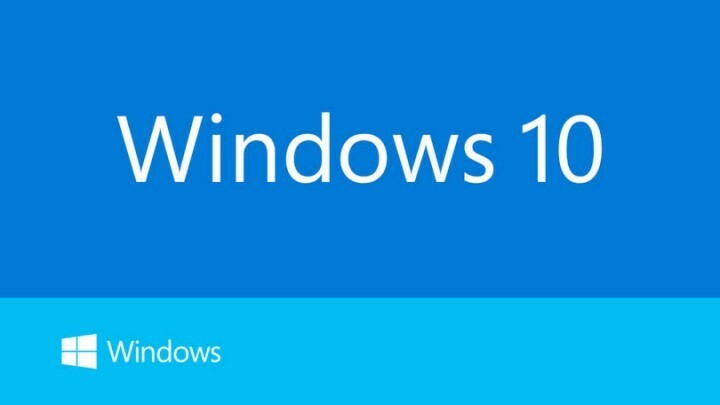Taste funcționale sunt cele 12 seturi de taste programabile dedicate pentru a îndeplini un scop suplimentar pe care tastele obișnuite nu, care pot fi foarte utile din când în când. În zilele noastre, în special producătorii de laptopuri combină aceste 12 seturi de taste și taste multimedia într-un singur set de taste pentru un consum mai mic de spațiu. Unii dintre utilizatori au probleme, deoarece tastele funcționale nu funcționează corect.
Poate exista un eroare hardware sau uneori este eroare software tastatură de vină pentru problemă.
Dar, înainte de a alege soluțiile, asigurați-vă că nu există nicio eroare la tastatură. Puteți verifica tastatura cu un alt computer. Dacă tastatura funcționează bine, cu excepția Taste funcționale, iată câteva remedieri care vă vor rezolva problema-
Fix-1 Încercați să apăsați tasta Fn / F Lock / F Mode
Acest lucru se observă în principal pe noua versiune a tastaturilor multimedia unde tastele multimedia sunt combinate cu tastele funcționale și ambele operații pot fi accesate printr-o singură tastă. Aceasta este cauza erorii pentru aproape fiecare utilizator. Urmați acești pași următori pentru a bloca / debloca tastele funcționale-
1. Uită-te dacă computerul are chei care au Blocare Fn / F / Mod FCheie. Apăsați și apăsați orice tastă funcțională. Uită-te dacă funcționează sau nu.
Sau,
1. presa Blocare Fn / F / Mod FCheie pentru o singură dată și eliberați-l. Apoi, încercați să utilizați tastele funcționale.
Dacă aceste metode nu au funcționat, mergeți la următoarea soluție.
Fix- 2 Apăsați tasta F11 sau F12
Uneori, apăsând F11 sau F12 se poate rezolva problema FuncţieTaste. Încercați această soluție de câteva ori și, dacă tot nu funcționează, mergeți la următoarea soluție.
Fix 3 - Opriți tastele de filtrare
1. presa Tasta Windows + R cheie împreună pentru a deschide alerga.
2. Acum, tastați Control în ea și faceți clic O.K.

‘3. Acum, faceți clic pe Ușurința accesului .
4. Click pe Ușurința accesului centru.
5. Acum, faceți clic pe Ușurința accesului centru Setări.
6. Click pe Faceți tastatura mai ușor de utilizat opțiune.
7. localiza Chei de filtrare opțiune.
8. A te asigura Activați tastele de filtrare este debifat.
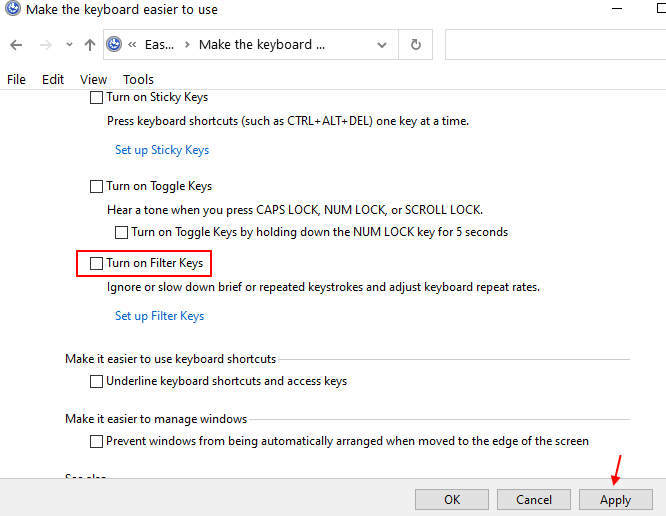
Remediați -4 Actualizați driverul tastaturii
Corupt sau defectsoftware a tastaturii poate fi cauza defecțiunii. Puteți încerca să actualizați software-ul tastaturii cu acești pași -
1. La început, apăsați „Tasta Windows + X„Împreună de la tastatură.
2. Apoi, faceți clic pe „Manager de dispozitiv“.

3. În Manager de dispozitiv fereastră, căutați „Tastaturi" secțiune. Acum, faceți clic pe acea secțiune pentru ao extinde.
4. Acum, din meniul derulant, selectați driverul. Click dreapta pe el și faceți clic pe "Actualizați driver-ul".
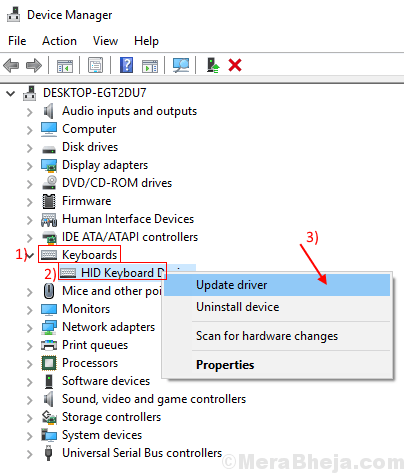
5. Veți vedea un prompt care va indica „Cum doriți să căutați driverele?“.
6. Din opțiunile date, alegeți „Căutați automat software-ul actualizat al driverului“.
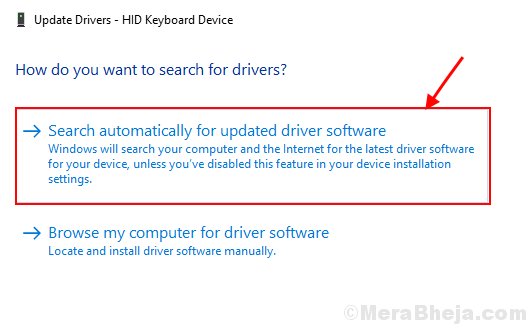
Așteptați până când Windows caută un driver compatibil pentru tastatură, îl descarcă și îl instalează.
Atunci, reporniți computerul tau. Incearca Taste funcționale din nou și îi veți găsi funcționând.